Windowsで[変換]キー、[無変換]キーを使って、日本語入力の切り替えを行う
MacのJISキーボードには、[英数]、[かな]キーがあり、これを押すことで日本語入力ON/OFFを切り換えます。
一方、Windowsではキーボード左上の[半角/全角]キーを押して切り換えますが、次のような課題が生じます。
- 現在、どのモードになっているのかを意識する必要がある
- 覚えておく
- チラっとでも確認する
[変換]キー、[無変換]キーを使って日本語入力のオンオフを切り換えられるようにすると、はかどります。

なお、ひとつのキーを使って、2つの機能を使い分けることを「トグル」といいます。
設定手順
Windowsキーの場合、「半角/全角」キーを使って、トグルで切り換えるのでデフォルト。
タスクバーの「あ」から、[プロパティ]をクリック
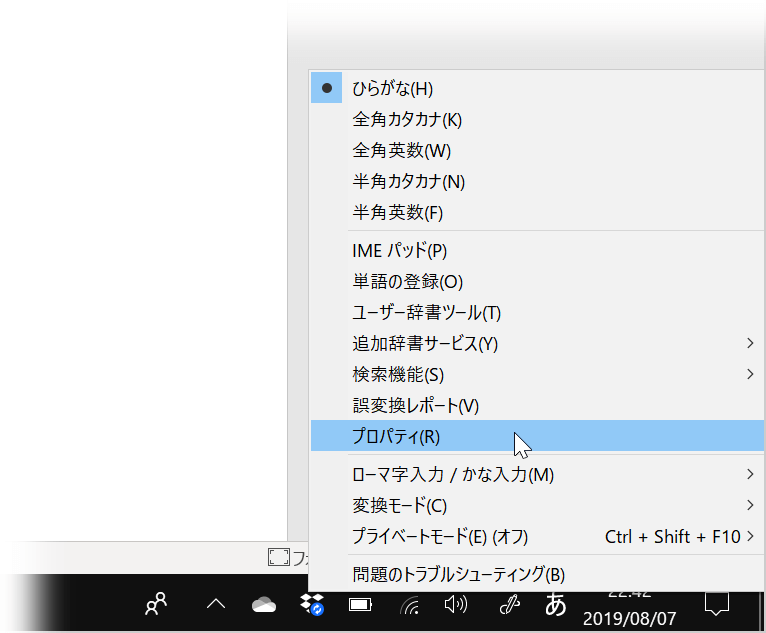
[詳細設定]ボタンをクリック
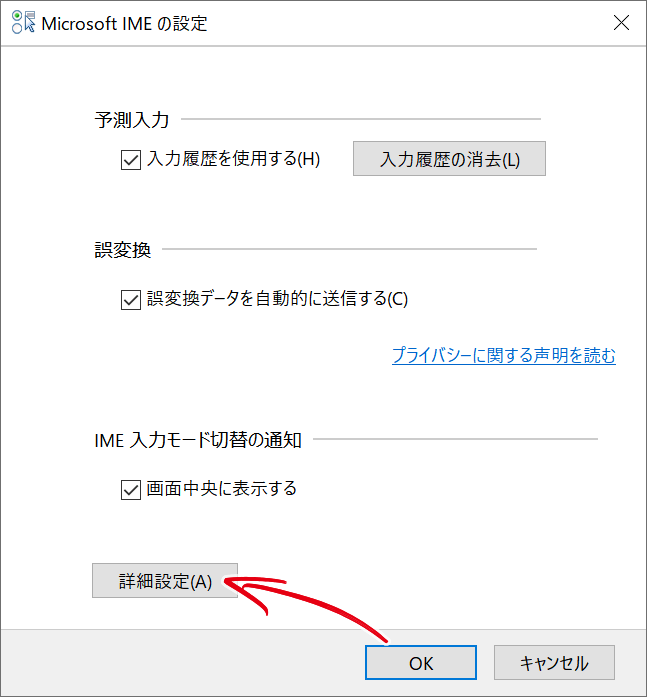
[全般]タブの[キー設定]の[変更]ボタンをクリック
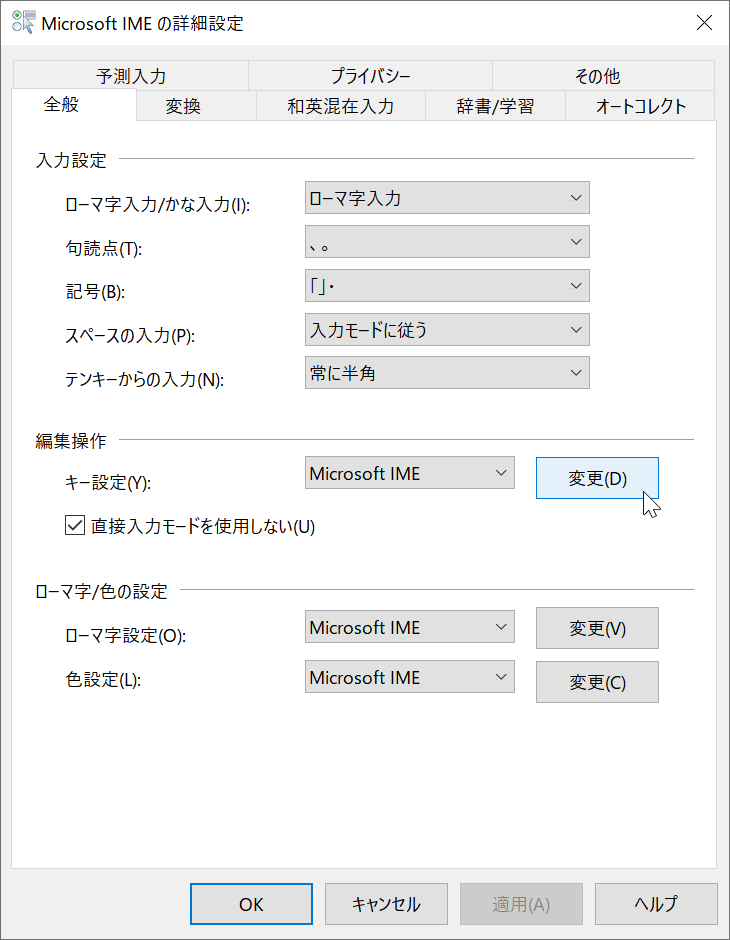
[無変換]の「かな切替」を選択して、[変更]ボタンをクリック
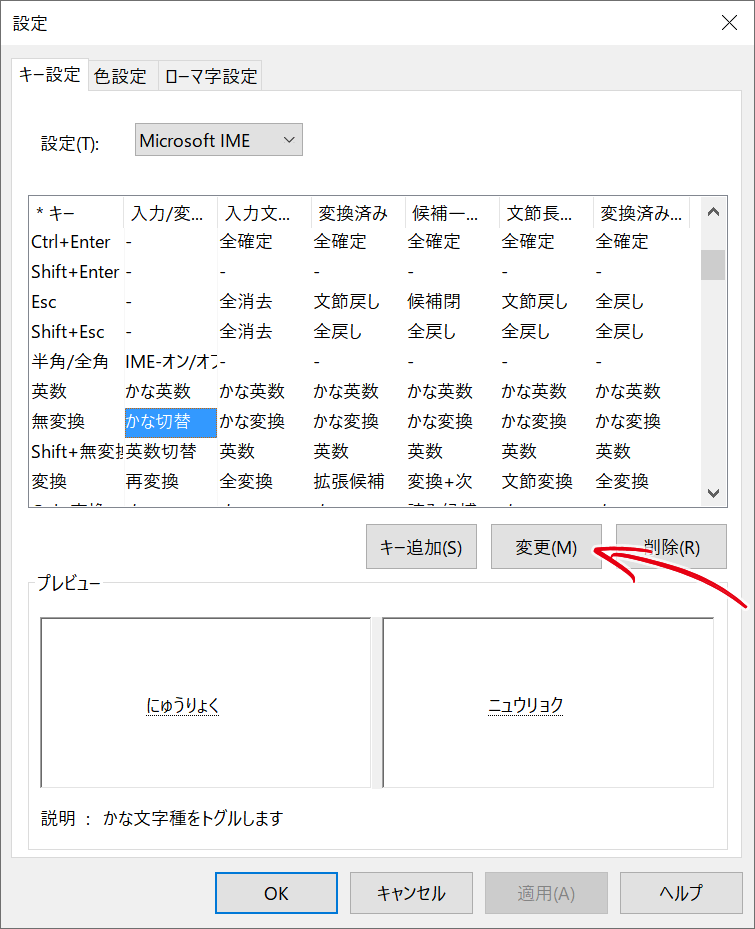
[機能選択]ウィンドウが開くので、[IME-オフ]を選択
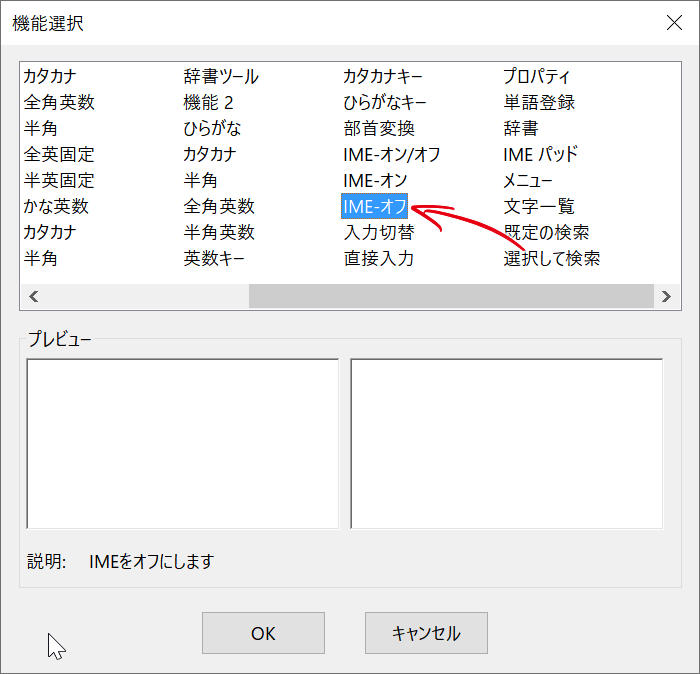
同様に[変換]キーを[IME-オン]に変更
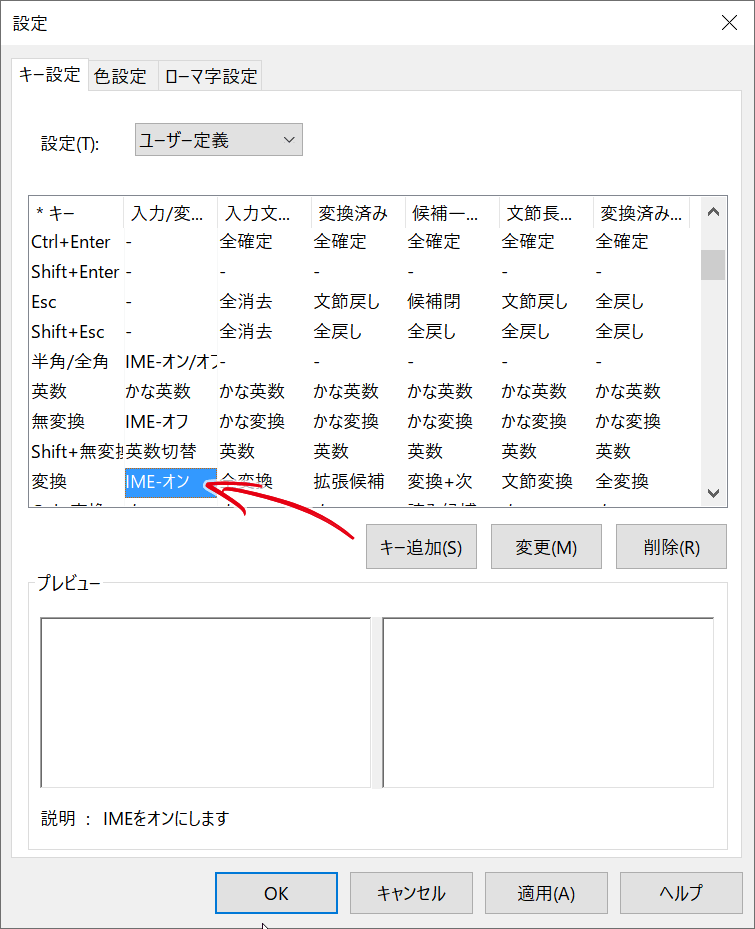
切り替え通知をオフに
Windows 10以降、変換モードの変更の際にHUD的な通知が出てくるようになりました。
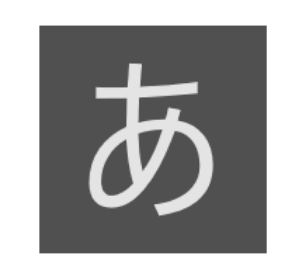
トグルで切り換える場合には必要ですが、[変換]キー、[無変換]キーで切り換えられるようにすれば不要ですので消しましょう。
[Microsoft IMEの設定]ダイアログボックスで[画面中央に表示する]オプションをオフにします。
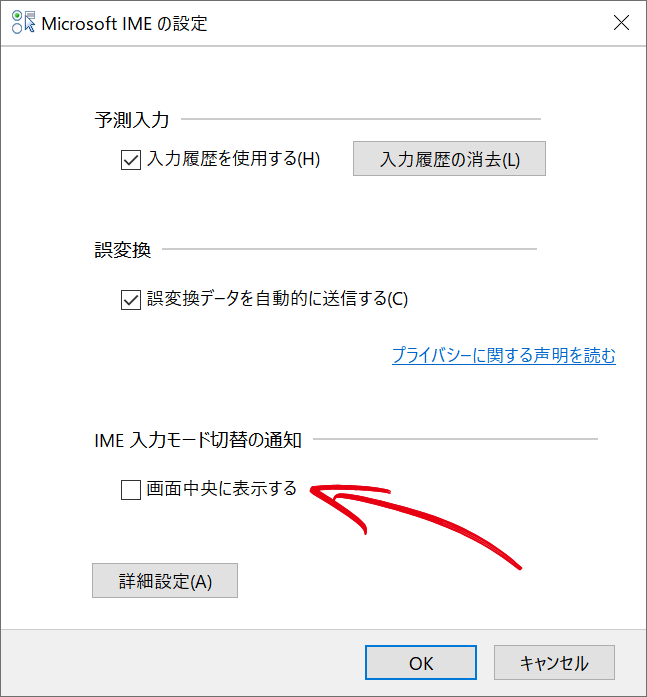
謝辞
次の記事を参考にしました。
補足(macOS)
USキーボード編
YouTuberの「たにぐち まこと」さんからコメントいただきました。
英字キーボードでしたら、alt ime ahkが手放せないです!
まさに、Karabiner-ElementsのWindows版!
「たにぐち まこと」の動画を貼っておきます。
補足
お〜まちさんからご指摘いただきました。
使いたいときは「以前のバージョンのMicrosoft IMEを使う」にしなければなりません。
私の環境(Windows 10、おそらく新しいIME)では、[変換]キー、[無変換]キーを使って日本語入力のオンオフを切り換えられますが、ご自身でお試しください!
これ、Windows 10の2020から変わってます。こまかい設定ができなくなってますので、使いたいときは「以前のバージョンのMicrosoft IMEを使う」にしなければなりません。https://t.co/c5ZqiZIUWZ
— お~まち (@CS5_omachi) July 25, 2020

